Hvordan inviterer jeg kollegaer til Officeguru Frokost App?
Ved bekræftelse af din frokostaftale vil medarbejdermodulet automatisk være deaktiveret. Få aktiveret modulet og invitér dine kollegaer til jeres frokostordning, så I kan gøre brug af den.
I denne guide vil du lære at:
- Invitere medarbejdere til dit frokostmodul
- Opsætte medarbejdernes standardbestillinger
- Foretage manuelle ændringer i dine medarbejderes bestillinger for en specifik dag
- Tilføje eller fjerne medarbejder til dit frokostmodul
Sådan aktiverer du medarbejdermodulet den første gang og sætter medarbejdernes standardbestillinger
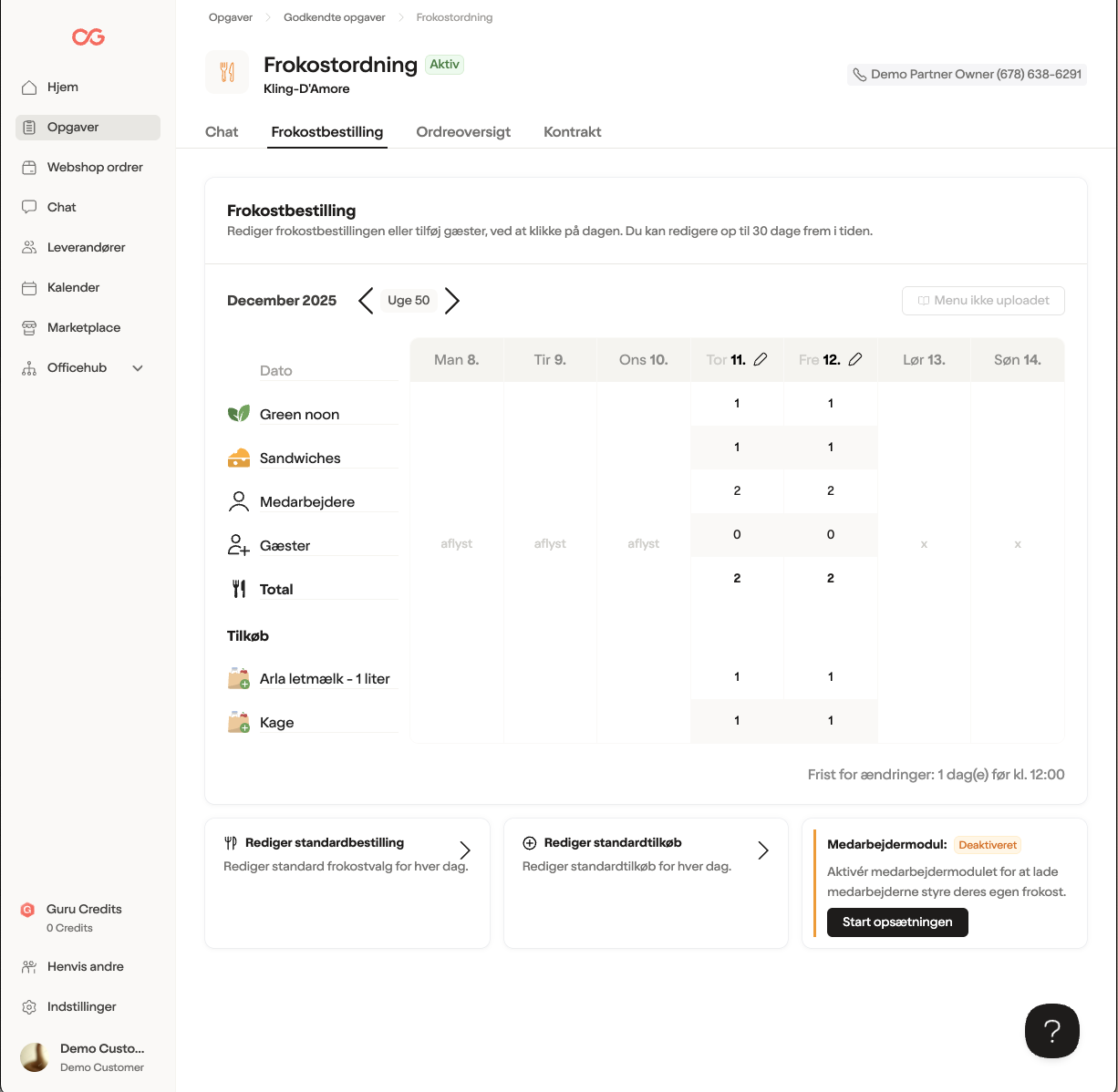
- Navigér til den relevante frokostordning.
- Klik på 'Frokostbestilling'.
- Klik på 'Start opsætningen'.
- Klik på 'Tilføj medarbejder'.
- Her kan du enten tilføje medarbejdere, der allerede er i systemet med deres navn, eller invitere nye via deres e-mail.
- Efter du har tilføjet de relevante medarbejdere trykker du 'næste'.
- Her vælger du medarbejdernes individuelle frokostbestilling
- Tryk 'Næste' når du er færdig.
- Nu skal du vælge, hvornår medarbejdernes valg skal bruges til bestillingen.
- Fra næste ordre på frokostaftalen: hvis medarbejdernes frokostpræferencer er opsat korrekt vil den næstkommende ordre være baseret på medarbejdernes egne valg.
- Vent, indtil medarbejderne har gennemgået deres frokostvalg: hvis medarbejdere, skal have lidt ekstra tid til at tjekke eller opsætte deres valg. Indtil du senere ændrer denne indstilling, fortsætter ordrer som angivet i kontrakten – ikke baseret på medarbejdernes individuelle valg.
- Administratoren opsætter standardbestillinger: Dette vil være den foruddefinerede ordre, som leverandøren modtager, medmindre medarbejderne aktivt foretager ændringer. Denne fremgangsmåde er mest effektiv, hvis administratoren har kendskab til hver enkel medarbejders frokostpræferencer og typiske tilstedeværelse på kontoret.
- Medarbejderne opsætter selv deres standardbestilling: Brug linket fra invitationen tilsendt på e-mail. Se hvordan du gør her. Vi anbefaler at administratoren fastsætter en frist for medarbejdernes tilmelding til frokostordningen.
- Når tilmeldingen er færdiggjort eller tilmeldingsfristen er udløbet, skal du huske at aktivere modulet ved at vælge "Start opsætningen" igen, så ordrerne kan baseres på medarbejdernes egne valg.

🔔 OBS: Vær opmærksom på, at så snart du vælger at næste ordre skal være baseret på medarbejdernes egne valg, vil leverandøren begynde at modtage ordrer i overensstemmelse med medarbejdernes valg og ikke antallet angivet på kontrakten. Dette betyder, at hvis alle medarbejdere er tilmeldt frokost hver dag, vil dette være de ordrer, leverandøren modtager. Det er derfor vigtigt at sikre, at tilmeldingslisten afspejler medarbejdernes frokostbehov, inden modulet aktiveres.
Sådan tilføjer og fjerner du medarbejdere til frokostmodulet
- Vælg den relevante frokostordning.
- Klik på 'Frokostbestilling'
- Klik på 'Medarbejdere og standardbestilling'
- Klik på 'Tilføj medarbejder' for at tilføje en medarbejder
- Klik på skraldespand ikonet for at fjerne en medarbejder
Sådan ændrer du en medarbejders standardbestilling
- Vælg den relevante frokostordning.
- Klik på 'Frokostbestilling'
- Klik på 'Medarbejdere og standardbestilling'
- Ud fra den relevante medarbejder kan du ændre standardordren.
- Du kan både ændre hvilke dage medarbejderen ønsker mad og hvilken type mad.
Sådan ændrer du medarbejdernes bestilling for en specifik dag
Når du ændrer en frokostbestilling kan du enten fravælge frokosten, eller vælge en anden type mad.
- Vælg den relevante frokostordning.
- Klik på 'Frokostbestilling'.
- Klik på blyantikonet på den dag, du vil ændre bestilling for.
- Herefter kan du ændre frokostbestillingen på den dag for hvert enkelt medarbejder.